WPS作为一款常用的办公软件,但是有时候会出现空白页的情况,让人非常苦恼。想象一下,你正在编辑一个WPS文档,却发现空白页无法删除,这该如何解决呢?别担心,下面我们将为您详细介绍一些解决方法。
步骤一:确认页面布局
首先,您需要确认页面的布局设置是否导致了空白页无法删除。请打开WPS文档,点击“页面布局”选项卡,查看页面边距、纸张大小等设置是否合理。调整这些参数,确保页面布局符合您的需求。
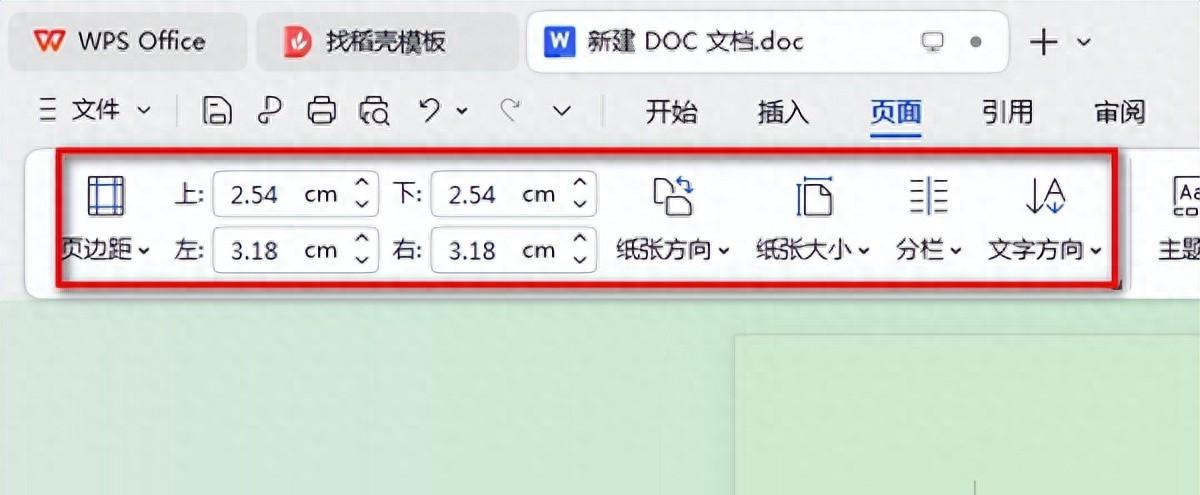
步骤二:检查空白页
有时候,空白页的存在是由于内容控制引起的。也就是人为的插入的空白页,这个时候通过del和删除键是删除不了这种格式控制的,我们需要找到“页面->删除本节”这个选项来删除手动插入的空白页符号即可。
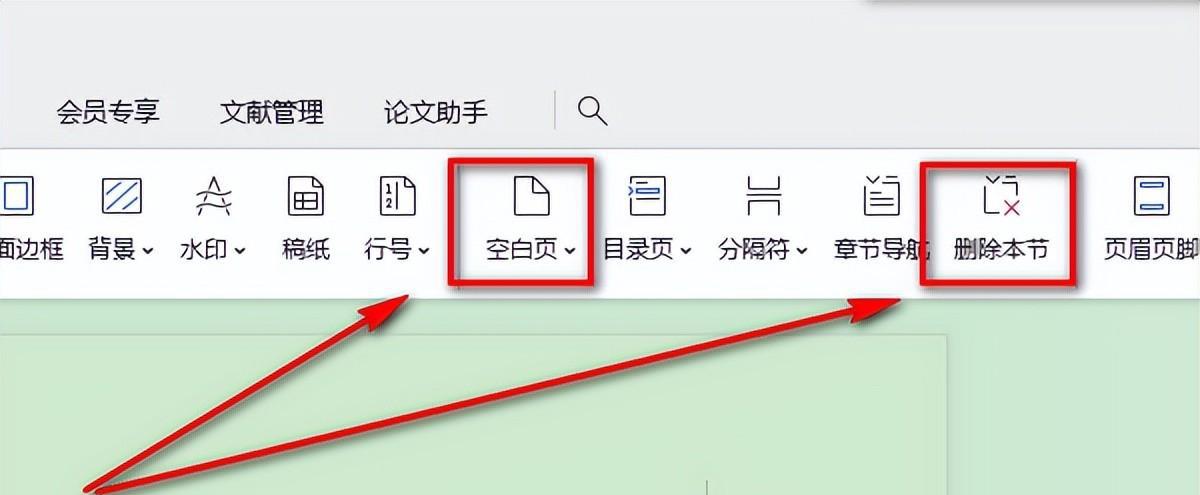
步骤三:删除内容特殊符号
在文档中可能会存在一些特殊符号,它们可能被视为内容而导致无法删除空白页。您可以按下“Ctrl F”组合键,打开查找功能,搜索特殊符号,然后手动删除它们。
步骤四:调整段落格式
有时候,段落格式可能会导致空白页无法删除。您可以选择要删除的内容所在的段落,然后点击“段落”选项卡,调整段落的行间距、间距前后等参数,使其适应您的需要。
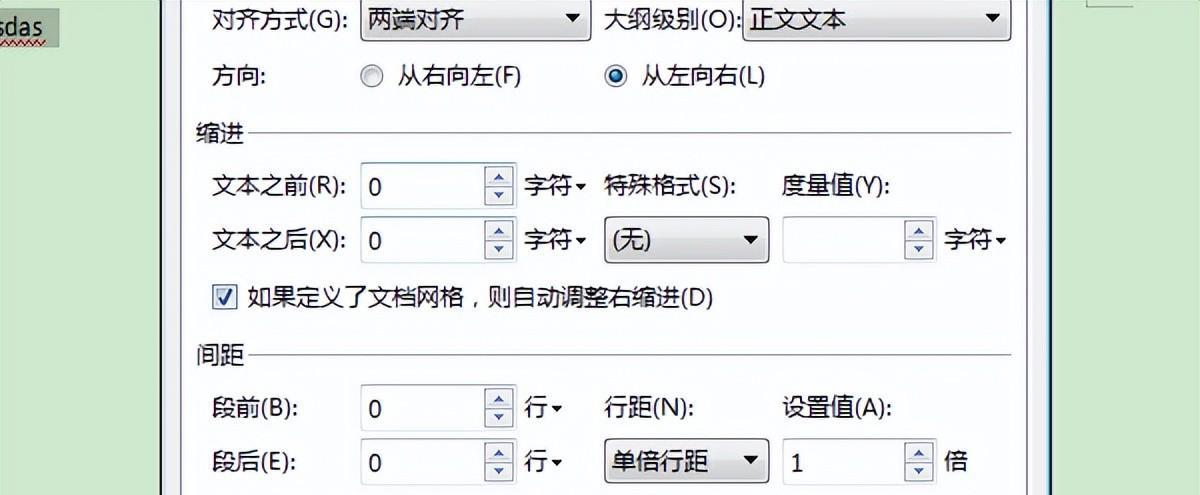
步骤五:尝试使用其他编辑软件
如果以上方法都无法解决问题,您可以尝试将文档导入其他编辑软件,如Microsoft Word等。打开文档后,尝试删除空白页。如果成功删除,则将文档重新保存然后使用WPS打开即可。
总结:
通过以上五个步骤必要的时候推荐第二种,您应该能够解决WPS空白页无法删除的问题。请选择适用于您的具体情况的解决方法,根据步骤进行操作,相信您很快就能摆脱烦扰。


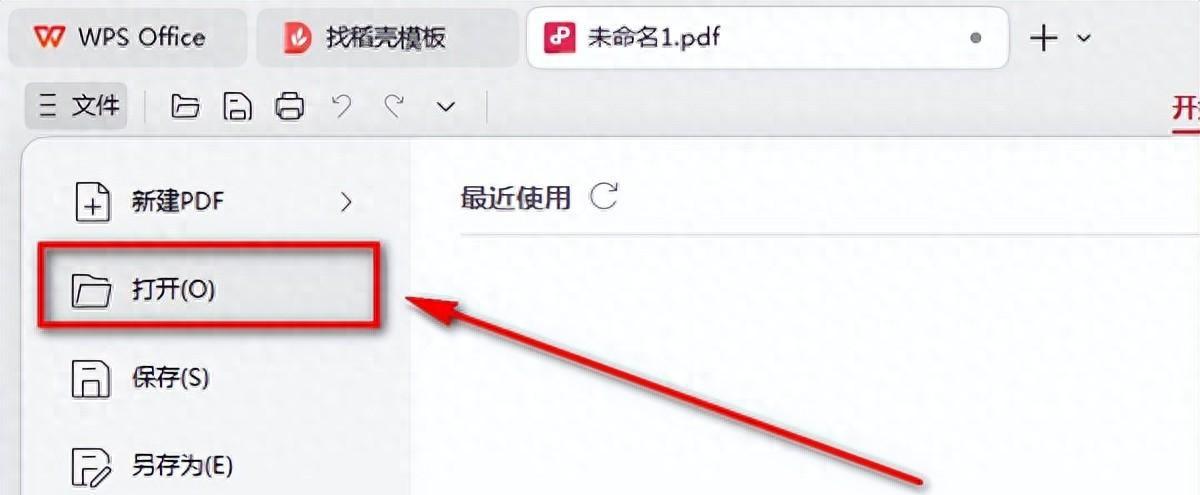
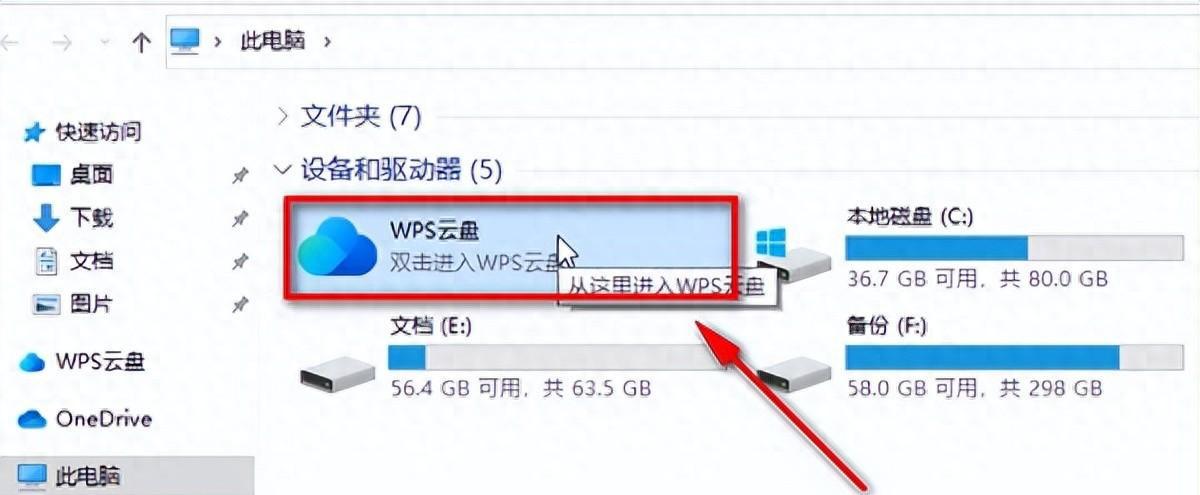

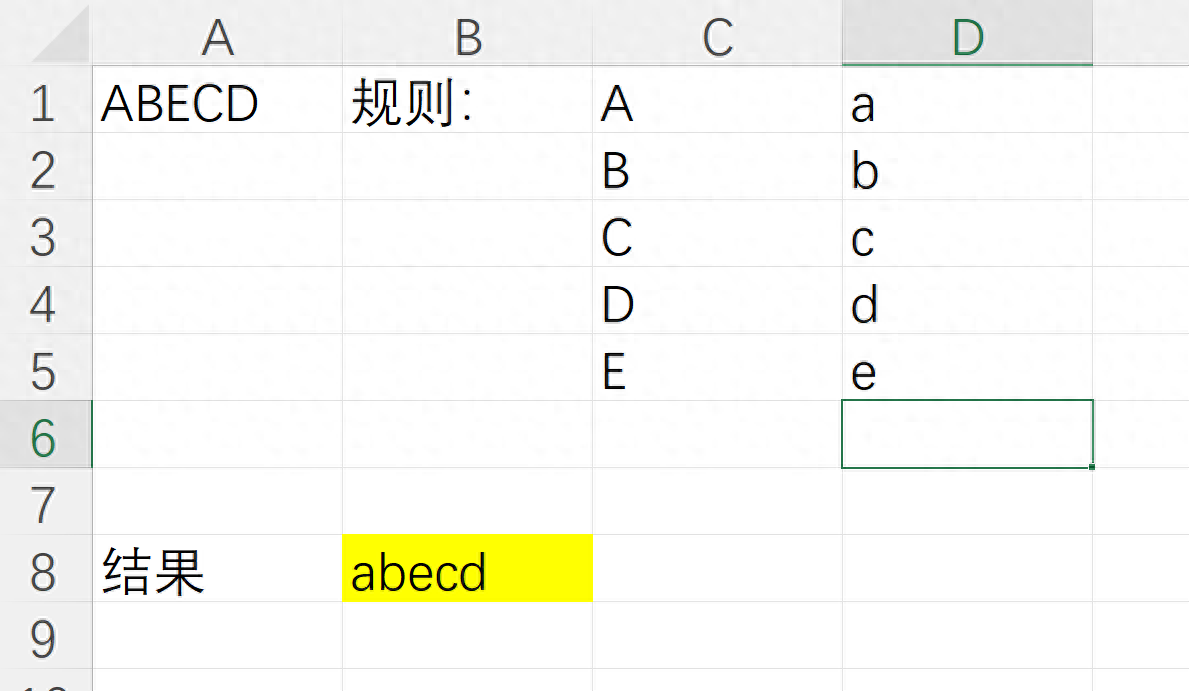
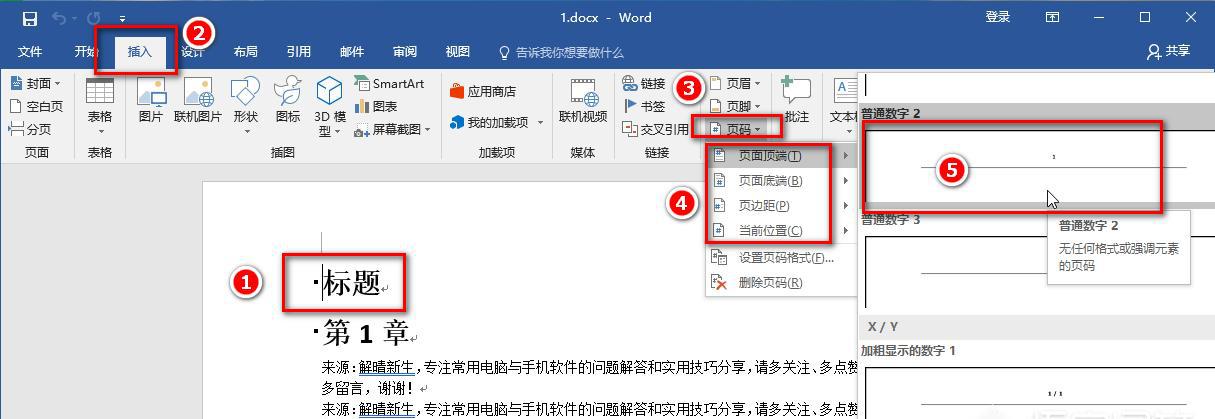


评论 (0)